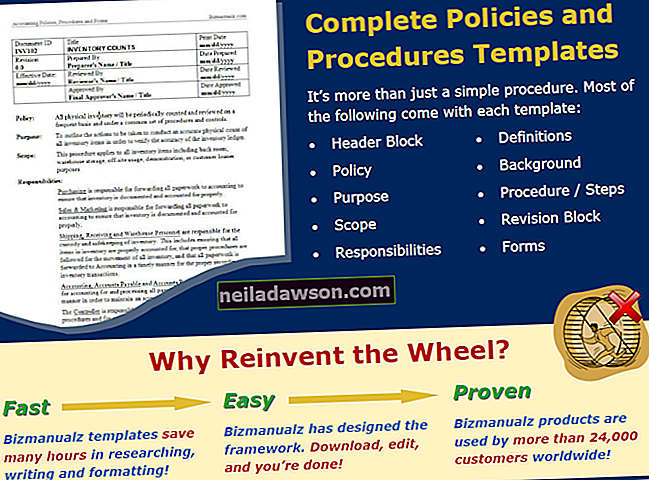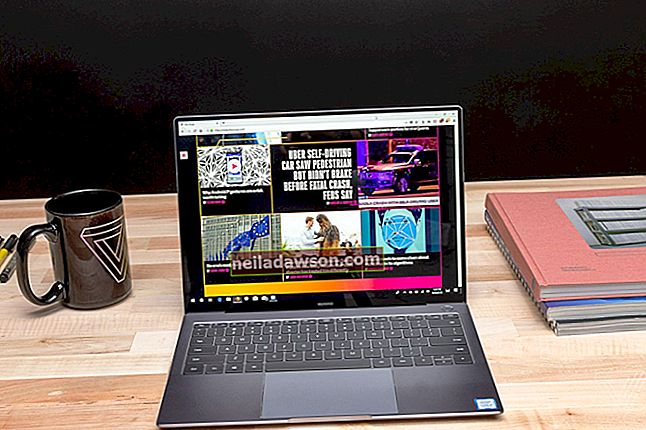A forgalmas háttérrel rendelkező fénykép elterelheti a figyelmét és elterelheti a figyelmet a témáról. Ha a felvétel során nem tudja irányítani a hátteret, akkor is végezhet módosításokat egy képszerkesztő alkalmazás, például a Photoshop segítségével. A Photoshop tartalmaz egy Blur eszközt, amellyel szelektíven lágyíthatja a fénykép régióit. Az elmosódás eszközzel történő festés nagyobb ellenőrzést nyújt, mint az egyik elmosódás-szűrő használata, mivel több lökettel is növelheti az elmosódás mennyiségét bizonyos területeken.
1
Nyissa meg az Adobe Photoshop CC alkalmazást, és nyomja meg a "Ctrl-O" gombot a szerkeszteni kívánt kép kiválasztásához. Kattintson a "Megnyitás" gombra a kép hozzáadásához a Photoshop munkaterületéhez.
2
Kattintson az Eszköztár Gyorsválasztó eszközére, és válassza ki a kép azon részeit, amelyeket nem szeretne elmosni. Használhatja a Lasso vagy a Pen eszközöket is az előtér és a háttér elválasztásához, amikor összetett alakzatokkal foglalkozik.
3
Nyomja meg a "Shift-Ctrl-I" billentyűt a kijelölés megfordításához. A kép előtér és háttér elemeinek külön tartása biztosítja, hogy csak a Blur ecsettel végzett munka során homályosítsa el a hátteret.
4
Válassza ki a Blur eszközt az Eszköztárból, és nyomja meg a "[" vagy "]" gombot az ecset méretének csökkentéséhez vagy növeléséhez.
5.
Kattintson az ecset előre beállított válogatójára az Opciók sávon, és válasszon egy puha, kerek nyomású kefét.
6.
Állítsa be az ecsetvonás erősségét az Opciók sávból annak meghatározásához, hogy az egyes ecsetvonások mennyire homályosítják el a hátteret.
7
Kattintson az egérmutatóval a kép hátterére, és alkalmazza az elmosódás hatást. Használjon többszörös áthaladást egy terület felett az elmosódás mennyiségének növeléséhez.
8.
Nyomja meg a "Ctrl-D" gombot a háttér kijelölésének megszüntetéséhez és a kép megtekintéséhez. Nyomja meg a "Shift-Ctrl-S" gombot, és mentse el a képet, ha elégedett az eredménnyel.